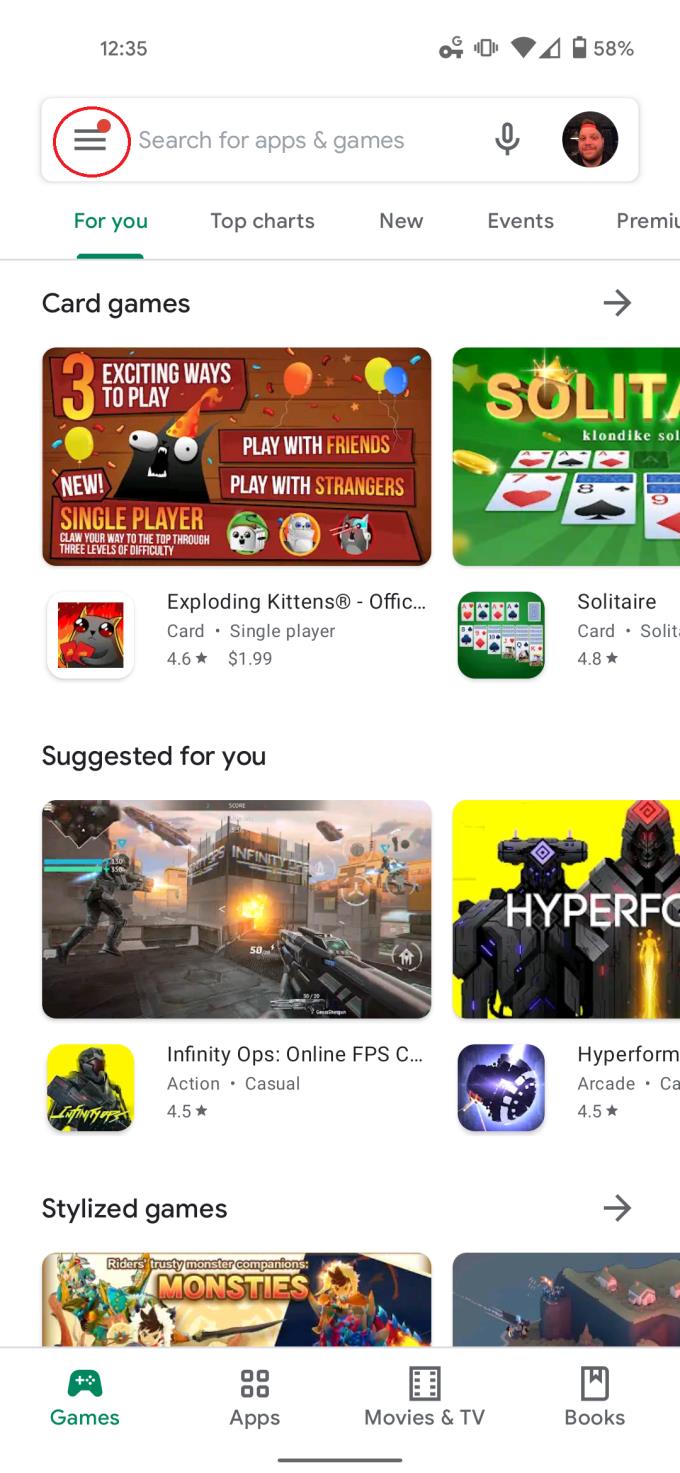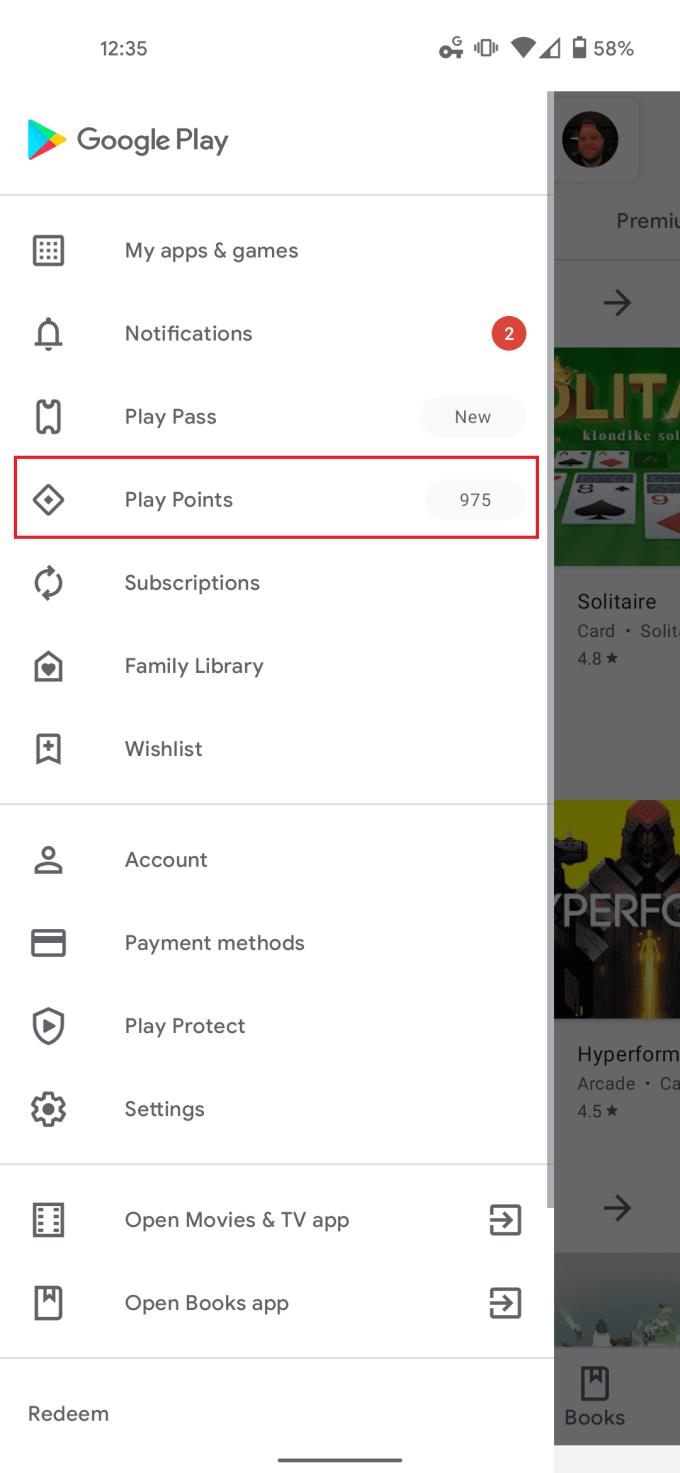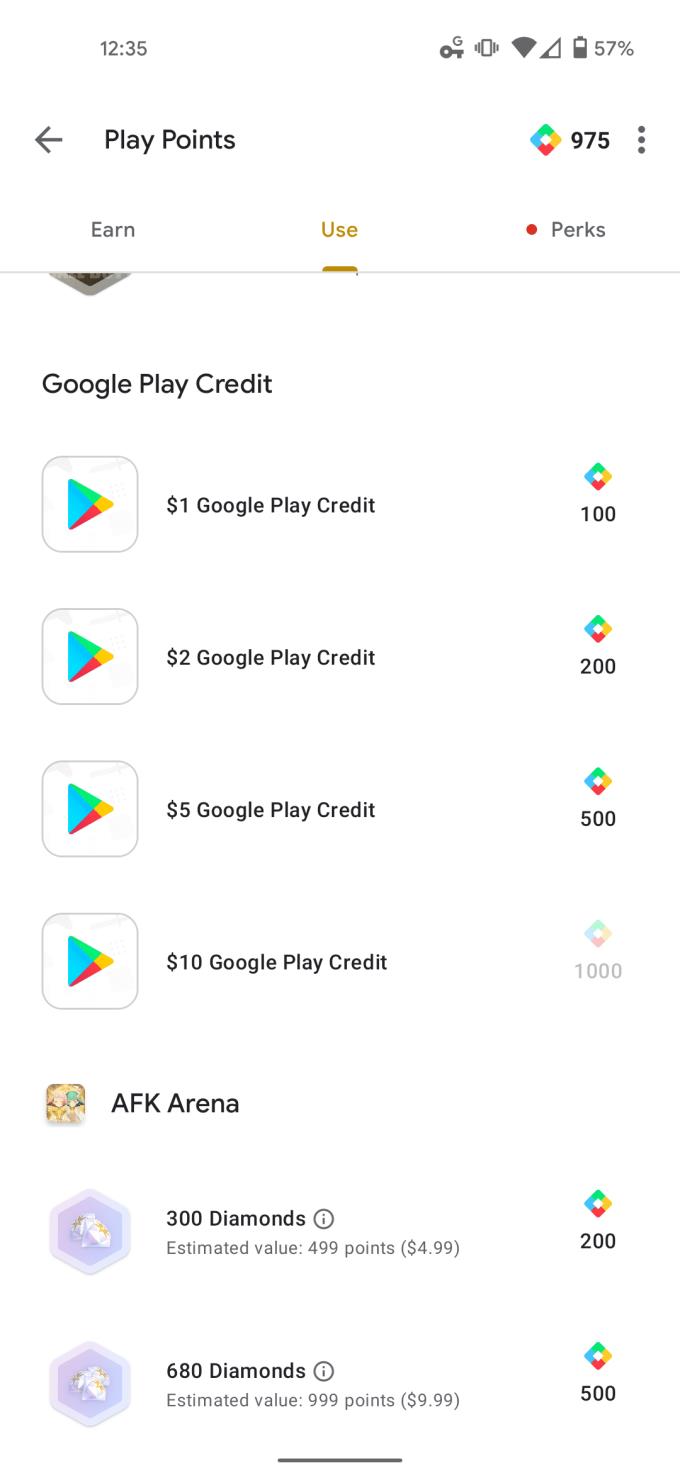Obchod Google Play nabízí rozsáhlou knihovnu aplikací a médií, které můžete využívat a užívat na svých chytrých telefonech a dalších připojených zařízeních. S tolika různými aplikacemi, filmy, knihami a dalšími možnostmi ke stažení nebo zakoupení z Obchodu Play, nebylo by hezké, kdybyste mohli získat nějaký druh provize? V listopadu 2019 představil Google nový program odměn svého druhu s body Google Play, aby zákazníci měli šanci získat body zpět za provedené nákupy.
Co jsou body Google Play?
Body Google Play lze v zásadě nejlépe přirovnat k programu odměn za nákup aplikací a obsahu z Obchodu Google Play. S každým nákupem nebo stažením, které provedete, se načítají body, podobně jako v programech odměn u Best Buy nebo u jiných prodejců.
Jak se přihlásit k odběru bodů Google Play
Než budete moci začít sbírat a používat body Play, musíte se nejprve zaregistrovat. Tento proces je velmi jednoduchý a lze jej provést buď z vašeho telefonu Android v obchodě Google Play na webu.
Otevřete Obchod Google Play .
Klepněte na tlačítko třířádkové nabídky v levém horním rohu.
Vyberte Play Points ze seznamu.
Klepněte na tlačítko Připojit se zdarma .
Zadejte platební metodu, pokud ji nemáte na svém účtu.
Jak používat body Google Play
Poté, co se zaregistrujete do Google Play Points, můžete okamžitě začít sbírat body. Po chvíli se budete chtít vrátit do Obchodu Play, abyste zjistili, zda existují nějaké dobroty, za které chcete utratit své body. Zde je návod, jak můžete body Play používat v telefonu Android.
Otevřete Obchod Google Play .
Klepněte na tlačítko třířádkové nabídky v levém horním rohu.
Vyberte Play Points ze seznamu.
Klepněte na Použít uprostřed stránky.
Prohledejte seznam a vyberte, na co chcete body Play použít.
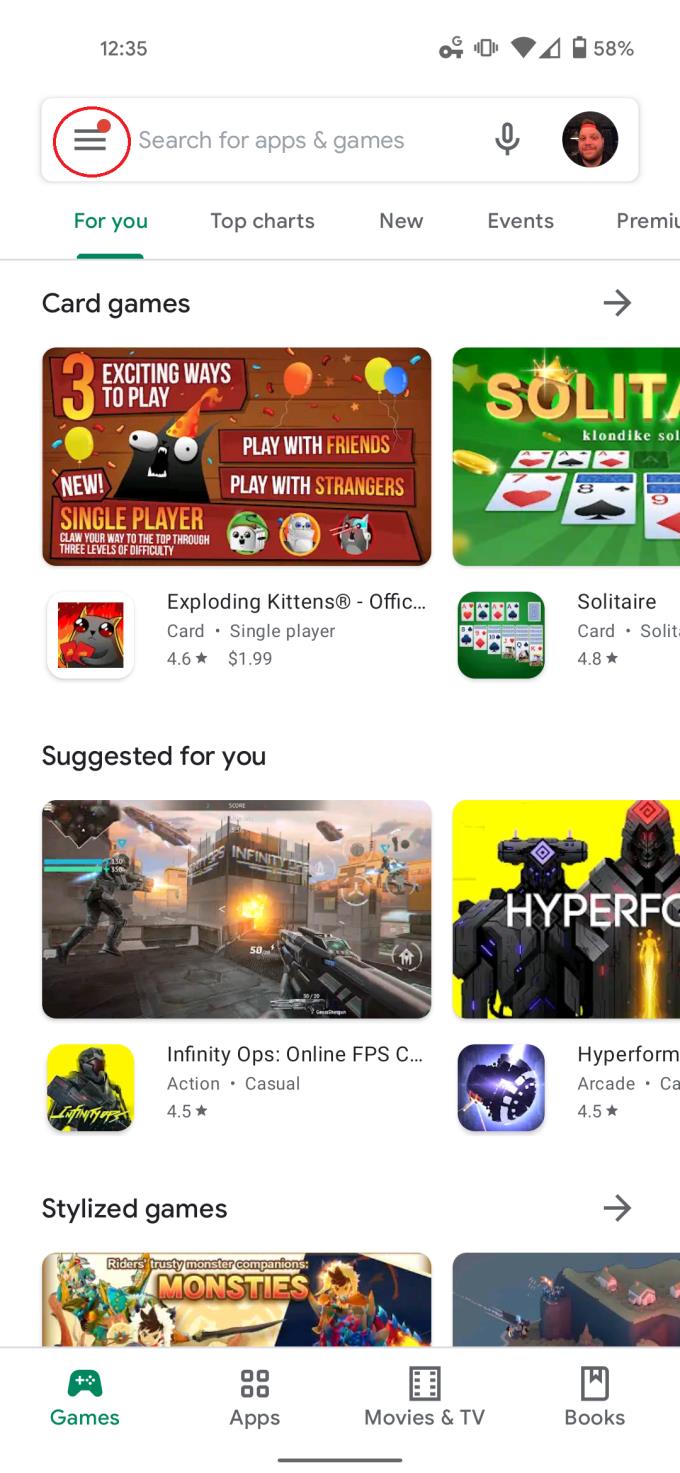
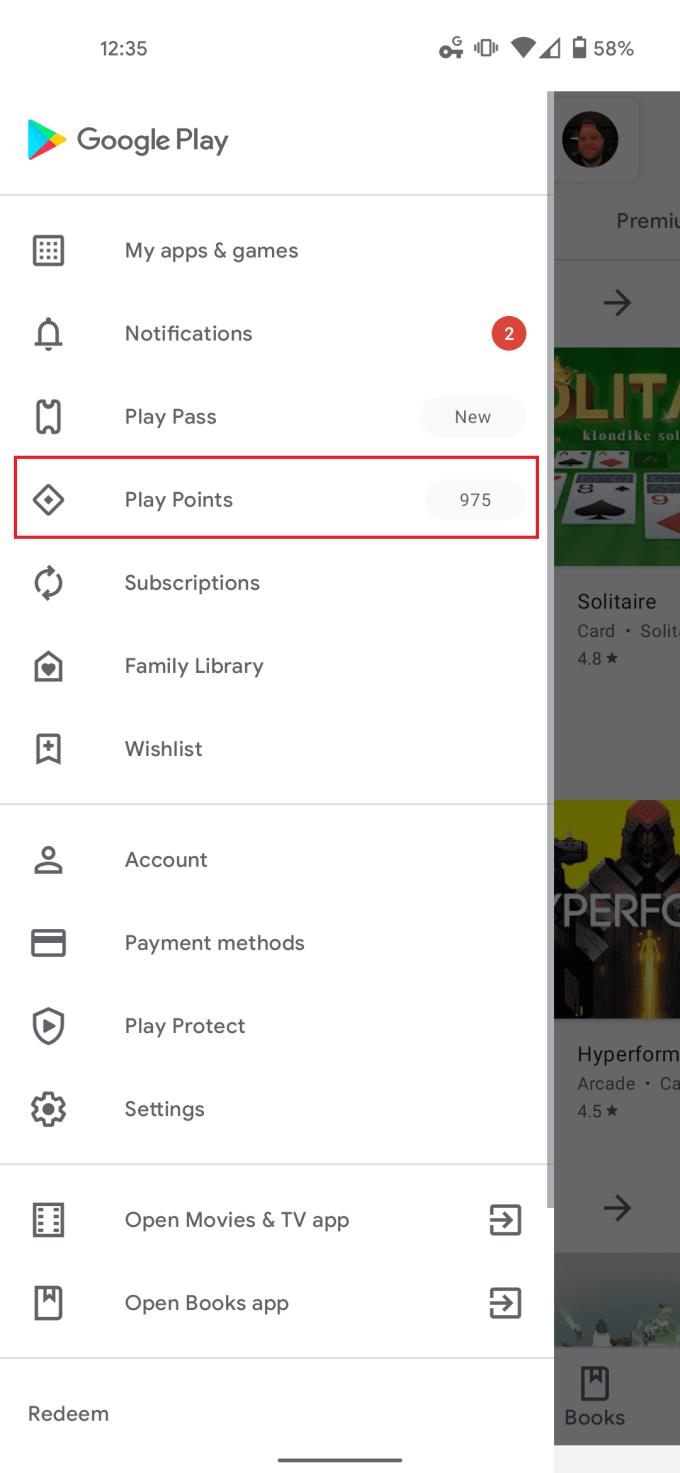
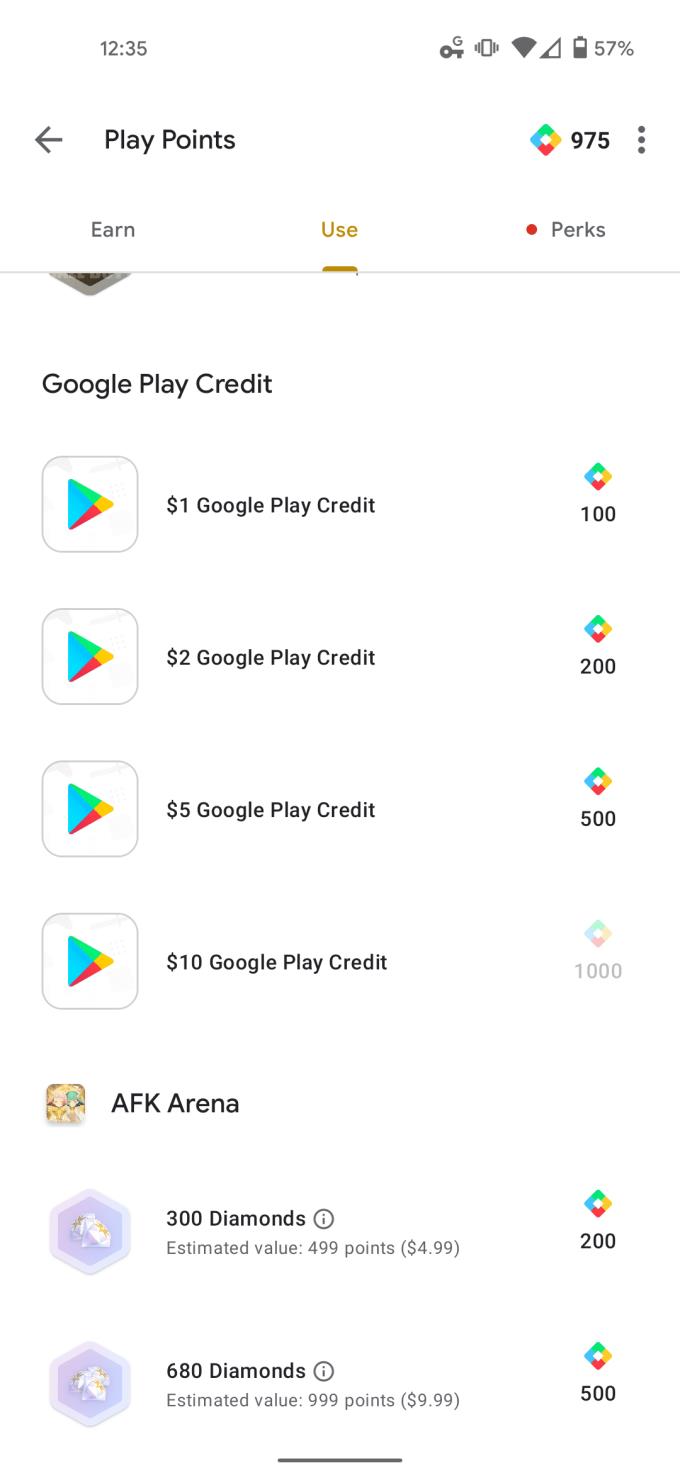
Tato metoda funguje také pro webovou verzi Obchodu Play. Stačí se ale přihlásit pomocí účtu Google a klepnout na tlačítko Play Points na postranním panelu. Body Google Play lze vyměnit za širokou škálu položek. Ty zahrnují kredity Google Play (digitální dárkové karty), nákupy v aplikaci a dokonce charitativní organizace.
Úrovně přínosů

Když poprvé začnete, získáte 1 bod za každý 1 dolar, který utratíte za aplikace, hry, filmy a další obsah v Obchodě Play. Body lze také nasbírat za nákupy v aplikaci, takže můžete neustále získávat odměny v Obchodě Google Play. Prvních sedm dní po připojení získáte trojnásobek bodů, což znamená, že byste mohli získat až 24 bodů Play, pokud byste si koupili Monopoly (1,99 $).
Jak nasbíráte více bodů, existují různé úrovně nebo úrovně, do kterých se dostanete. V současné době se úrovně pohybují od 0 až po 3000 pro úroveň Platinum. Body, které nasbíráte, vyprší jeden rok poté, co je získáte. Kromě toho se na začátku příštího kalendářního roku změní úroveň výhod bodů Play a je založena na počtu bodů získaných v předchozím roce.
Zde je rozpis toho, co je k dispozici u každé úrovně:
Bronz
- 1 bod Play za každý utracený 1 dolar – získejte body nákupem aplikací, her, filmů, televizních pořadů, knih a předplatného.
- Multiplikátory bodů ve hře – Získejte až 4x body za nákupy ve hře.
- Multiplikátory filmů a knih – Získejte až 2násobek bodů, když si půjčíte film nebo si koupíte knihu na Google Play.
stříbrný
- 1.1 Body Play za každý utracený 1 dolar – Získejte body nákupem aplikací, her, filmů, televizních pořadů, knih a předplatného.
- Multiplikátory bodů ve hře – Získejte až 4x body za nákupy ve hře.
- Multiplikátory filmů a knih – Získejte až 3násobek bodů, když si půjčíte film nebo si koupíte knihu na Google Play.
- Stříbrné týdenní ceny – Týdenní ceny do 50 bodů.
Zlato
- 1.2 Body Play za každý utracený 1 dolar – Získejte body nákupem aplikací, her, filmů, televizních pořadů, knih a předplatného.
- Multiplikátory bodů ve hře – Získejte až 4x body za nákupy ve hře.
- Multiplikátory filmů a knih – Získejte až 4násobek bodů, když si půjčíte film nebo si koupíte knihu na Google Play.
- Zlaté týdenní ceny – Týdenní ceny až do výše 200 bodů.
Platina
- 1.4 Body Play za každý utracený 1 dolar – Získejte body nákupem aplikací, her, filmů, televizních pořadů, knih a předplatného.
- Multiplikátory bodů ve hře – Získejte až 4x body za nákupy ve hře.
- Multiplikátory filmů a knih – Získejte až 5násobek bodů, když si půjčíte film nebo si koupíte knihu na Google Play.
- Platinové týdenní ceny – Týdenní ceny až do výše 500 bodů.
- Prémiová podpora – Zákaznická podpora s rychlejší dobou odezvy a specializovanými agenty.